Cruthaigh cairt athraitheas saighead in Excel
In Excel, is cineál colún cnuasaithe nó barrachairt le saighead suas nó síos é an athraitheas saighead nó an chairt éagsúil chun an céatadán méadaithe nó laghdaithe den dá shraith sonraí a léiriú.
Mar shampla, más mian leat an athraitheas díola a thaispeáint i gcomparáid leis an mbliain roimhe sin, is féidir leat saighead glas agus dearg a úsáid chun an t-athrú céatadáin a thaispeáint mar atá thíos an pictiúr a thaispeántar. An t-alt seo, labhróidh mé faoi conas an cineál casta cairte seo a chruthú in Excel.

- Cruthaigh athraitheas saighead nó cairt difríochta in Excel
- Cruthaigh athraitheas saighead nó cairt difríochta in Excel le gné áisiúil
- Íoslódáil comhad samplach Cairt Athraithe nó Difríochta Arrow
- Físeán: Cruthaigh cairt athraitheas nó difríochta saighead in Excel
Cruthaigh athraitheas saighead nó cairt difríochta in Excel
Chun cairt athraitheas saighead a chruthú chun comparáid a dhéanamh idir athrú céatadáin difríochta na bliana 2020 bunaithe ar bhliain 2019, ar dtús, ba cheart duit roinnt colúin cúntóra a chur isteach chun na sonraí bunúsacha a ríomh mar atá thíos an pictiúr a thaispeántar:

Ar dtús, cruthaigh sonraí na gcolún cúntóra
1. I gcill D2, in aice leis na sonraí bunaidh, clóscríobh an fhoirmle seo a leanas, agus ansin tarraing an fhoirmle go cill D10, féach an scáileán:
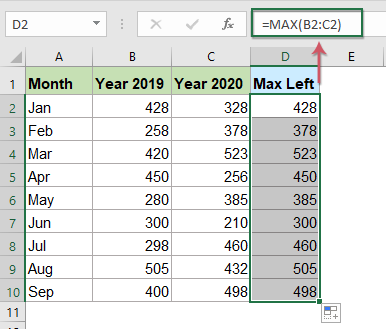
2. I gcill E2, cuir isteach an fhoirmle seo a leanas, agus ansin cóipeáil an fhoirmle go cill E10, féach an pictiúr:

3. Téigh ar an bhfoirmle thíos a chlóscríobh i gcill F2, agus cóipeáil an fhoirmle go cill F10, féach an scáileán:

4. Ansin, i gcill G2, iontráil an fhoirmle thíos, agus tarraing í go cill G10 chun an fhoirmle a líonadh, féach an scáileán:

5. Agus ansin, cuir an fhoirmle seo a leanas isteach i gcill H2, agus tarraing an fhoirmle go cill H10, féach an scáileán:

6. Ansin, téigh ar aghaidh leis an bhfoirmle thíos a iontráil i gcill I2, agus ansin tarraing an láimhseáil líonta síos go cill I10, féach an scáileán:

Sa dara háit, cruthaigh cairt athraitheas saighead bunaithe ar shonraí na gcolún cúntóra
7. Tar éis duit na sonraí cúntóra a chruthú, ansin, roghnaigh na sonraí i gcolún A, B, C, D, E, agus ansin, cliceáil Ionsáigh > Cuir Colún nó Barrachairt isteach > Colún cnuasaithe, féach ar an scáileán:

8. Agus cuirtear cairt cholún cnuasaithe isteach mar atá thíos an pictiúr a thaispeántar:

9. Ansin, cliceáil chun an chairt a roghnú, agus ansin roghnaigh Roghnaigh Sonraí ón roghchlár comhthéacs, féach an scáileán:

10. Sa popped amach Roghnaigh Foinse Sonraí bosca dialóige, sa Iontrálacha Finscéalta (Sraith) bosca liosta, roghnaigh Max Clé sraith, agus ansin cliceáil ar an gcnaipe saighead suas chun an tsraith sonraí seo a bhogadh go barr, féach thíos an taispeántas:

11. Ansin, cliceáil OK cnaipe chun an dialóg a dhúnadh, agus ansin cliceáil ar dheis ar an Max Clé sraith sonraí, cliceáil Eilimintí Cairte cnaipe chun an bosca liosta a leathnú, sa bhosca liosta, seiceáil Barraí Earráide, féach ar an scáileán:

12. Téigh ar dheis cliceáil ar an Ceart Max sraith sonraí, agus ansin cliceáil Eilimintí Cairte cnaipe chun an bosca liosta a leathnú, sa bhosca liosta, seiceáil Barraí Earráide, féach ar an scáileán:

13. Agus ansin, cliceáil ar dheis ar an Barraí Earráide Max Clé Y., agus roghnaigh Barraí Earráide Formáid ón roghchlár comhthéacs, féach an scáileán:

14. Ansin, san oscailt Barraí Earráide Formáid pána, faoin Roghanna Barra Earráide tab, sa Barra Earráide Ingearach alt, cumraigh na hoibríochtaí seo a leanas le do thoil:
- Roghnaigh Beagnach rogha faoin Ceannaireacht alt;
- Ansin, roghnaigh Uimh Cap ó na Stíl Deiridh alt;
- Agus ansin, roghnaigh An Chustaim ó na Méid Earráide alt, ansin cliceáil Sonraigh Luach cnaipe, sa popped amach Barraí Earráide Saincheaptha bosca dialóige, coinnigh bán sa Luach Earráide Dearfach bosca téacs, agus roghnaigh na sonraí ón gcolún Up Arrow sa Luach Earráide Diúltach bosca téacs, agus ansin cliceáil OK chun an dialóg a dhúnadh.
 |
 |
 |
15. Coinnigh an Barraí Earráide Formáid ag oscailt, agus ansin cliceáil chun an Barraí Earráide Max Ceart Y. ón gcairt, faoin Roghanna Barra Earráide tab, sa Barra Earráide Ingearach alt, cumraigh na hoibríochtaí seo a leanas le do thoil:
- Roghnaigh Beagnach rogha faoin Ceannaireacht alt;
- Ansin, roghnaigh Uimh Cap ó na Stíl Deiridh alt;
- Agus ansin, roghnaigh An Chustaim ó na Méid Earráide alt, ansin cliceáil Sonraigh Luach cnaipe, sa popped amach Barraí Earráide Saincheaptha bosca dialóige, coinnigh bán sa Luach Earráide Dearfach bosca téacs, agus roghnaigh na sonraí ón gcolún Down Arrow sa Luach Earráide Diúltach bosca téacs, agus ansin cliceáil OK chun an dialóg a dhúnadh.
 |
 |
 |
16. Ansin, ba cheart duit barraí na sraithe sonraí Max Left agus Max Right a fhormáidiú dofheicthe, cliceáil ar dheis ar bharra sonraí Max Left, agus roghnaigh Sraith Sonraí Formáid rogha, san oscailt Sraith Sonraí Formáid pána, faoin Líon & Líne tab, roghnaigh Gan aon líonadh ó na Líon alt, féach an pictiúr:

17. Déan an oibríocht chéanna chun na barraí sonraí Max Right a cheilt, féach an pictiúr:

18. Tar éis duit na barraí sonraí Max Left agus Max Right a cheilt, anois, cliceáil ar dheis ar an Barraí Earráide Max Clé Y., agus ansin roghnaigh Barraí Earráide Formáid ón roghchlár comhthéacs, sa Barraí Earráide Formáid pána, faoin Líon & Líne cluaisín, déan na hoibríochtaí seo a leanas le do thoil:
- Roghnaigh Líne sholadach rogha agus ansin sonraigh dath is mian leat do na saigheada suas ón dath titim síos;
- Ansin déan leithead na líne a choigeartú go 1.25 pt mar a theastaíonn uait ón leithead alt;
- Ansin, roghnaigh arrow deilbhín ón Tosaigh Saighead cineál liosta anuas.

19. Coinnigh an Barraí Earráide Formáid pána fós ag oscailt, ansin cliceáil chun an Barraí Earráide Max Ceart Y., I Barraí Earráide Formáid pána, faoin Líon & Líne cluaisín, déan na hoibríochtaí seo a leanas le do thoil:
- Roghnaigh Líne sholadach rogha agus ansin sonraigh dath éitear is mian leat do na saigheada anuas ón dath titim síos;
- Ansin déan leithead na líne a choigeartú go 1.25 pt mar a theastaíonn uait ón leithead alt;
- Ansin, roghnaigh arrow deilbhín ón Deireadh Saighead cineál liosta anuas.

20. Agus gheobhaidh tú an chairt mar atá thíos an pictiúr a thaispeántar:

21. Ansin, cliceáil ar dheis ar bharra sonraí Max Clé, agus roghnaigh Sraith Sonraí Formáid ón roghchlár comhthéacs, san oscailt Sraith Sonraí Formáid pána, faoin Roghanna Sraith tab, roghnaigh Ais Thánaisteach rogha ón Sraith Ceapach Ar roinn, ansin cliceáil chun an barra sonraí Max Right a roghnú, déan an oibríocht chéanna leis an taispeántas thíos a thaispeántar:

22. Ansin, cliceáil ar dheis ar aon bharra sa chairt, agus roghnaigh Sraith Sonraí Formáid, I Sraith Sonraí Formáid pána, faoin Roghanna Sraith cluaisín, iontráil 0% agus 100% isteach sa Forluí Sraithe agus Leithead na Bearna boscaí ar leithligh.
Agus ansin, sa Sraith Sonraí Formáid pána, téigh ar roghnú Sraith “Bliain 2019”Nó Sraith “Bliain 2020” ó na Roghanna Sraith liosta anuas, agus cuir isteach 0% agus 100% isteach sa Forluí Sraithe agus Leithead na Bearna boscaí ar leithligh freisin. Féach thíos an taispeántas:

23. An chéim seo, is féidir leat na lipéid sonraí a chur leis an gcairt, cliceáil chun an tsraith sonraí Max Left a roghnú, agus ansin cliceáil Eilimintí Cairte, sa leathnaithe Eilimintí Cairte bosca liosta, seiceáil Lipéid Sonraí rogha, féach an scáileán:

24. Ansin, cliceáil ar dheis ar na lipéid sonraí, agus roghnaigh Lipéid Sonraí Formáid, féach ar an scáileán:

25. San oscailt Lipéid Sonraí Formáid pána, faoin Roghanna Lipéad tab, seiceáil Luach Ó Chealla rogha, agus sa popped amach Raon Lipéid Sonraí bosca dialóige, roghnaigh na cealla sonraí ón gcolún Lipéad Sonraí Suas, ansin cliceáil OK cnaipe, féach ar an scáileán:
 |
 |
 |
26. Fós sa Lipéid Sonraí Formáid pána, díthiceáil luach agus Taispeáin Línte Leader roghanna, agus gheobhaidh tú an chairt thíos, féach an scáileán:

27. Ansin, téigh ar aghaidh ag cur na lipéid sonraí síos, cliceáil ar dheis ar an mbarra sonraí Max Right, agus cliceáil Eilimintí Cairte chun an bosca liosta a leathnú, sa Eilimintí Cairte bosca liosta, seiceáil Lipéid Sonraí rogha, féach an scáileán:

28. Ansin, cliceáil ar dheis ar na lipéid nua sonraí breise, agus roghnaigh Lipéid Sonraí Formáid, san oscailt Lipéid Sonraí Formáid pána, faoin Roghanna Lipéad tab, seiceáil Luach Ó Chealla rogha, agus sa popped amach Raon Lipéid Sonraí bosca dialóige, roghnaigh na cealla sonraí ón gcolún Lipéad Sonraí Down, ansin cliceáil OK cnaipe, féach ar an scáileán:
 |
 |
 |
29. Fós sa Lipéad Sonraí Formáids pane, díthiceáil luach agus Taispeáin Línte Leader roghanna, agus cuireadh na lipéid sonraí athraithe céatadáin isteach sa chairt, féach an scáileán:

30. Faoi dheireadh, scrios na heilimintí cairte neamhnealaithe de réir mar a theastaíonn uait, mar shampla na línte eangaí, tíleanna cairte, ais thánaisteach a scriosadh, agus gheobhaidh tú an chairt iomlán mar atá thíos an pictiúr a thaispeántar:

Cruthaigh athraitheas saighead nó cairt difríochta in Excel le gné áisiúil
Má tá tinneas cinn ort leis na céimeanna casta thuas, anseo, tabharfaidh mé uirlis éasca isteach-Kutools le haghaidh Excel, Lena Cairt Saigheada Difríochta gné, is féidir leat cairt saighead difríochta barra nó colúin a chruthú de réir mar a theastaíonn uait gan ach cúpla cad a tharlaíonn. Cliceáil chun Kutools for Excel a íoslódáil le triail saor in aisce!

Íoslódáil comhad samplach Cairt Athraithe nó Difríochta Arrow
Físeán: Cruthaigh cairt athraitheas nó difríochta saighead in Excel
Na hUirlisí Táirgiúlachta Oifige is Fearr
Kutools for Excel - Cabhraíonn sé leat Seasamh Amach ón Slua
Tá os cionn 300 Gnéithe ag Kutools le haghaidh Excel, A chinntiú nach bhfuil uait ach cliceáil ar shiúl...

Cluaisín Oifige - Cumasaigh Léitheoireacht agus Eagarthóireacht Táblaithe i Microsoft Office (Excel san áireamh)
- Soicind le hathrú idir an iliomad doiciméad oscailte!
- Laghdaigh na céadta cad a tharlaíonn nuair luch duit gach lá, slán a fhágáil le lámh na luiche.
- Méadaíonn do tháirgiúlacht 50% agus tú ag féachaint ar agus ag eagarthóireacht iliomad doiciméad.
- Tugann sé Cluaisíní Éifeachtacha chuig Oifig (cuir Excel san áireamh), Just Like Chrome, Edge agus Firefox.

